怎么设置Win10默认浏览器或应用?
Hello!大家好,我是阿广,今天小编来分享一下“怎么设置Win10默认浏览器或应用?”这篇文章,我们每天分享有用的知识,下面小编就来分享一下吧,大家一起来学习吧!(⊃‿⊂)

原料/工具
华硕x555li
win10专业版
方法/步骤
第1步
依次点击打开控制面板 - 程序 - 默认程序;(小编这儿是修改后的快捷打开方式)
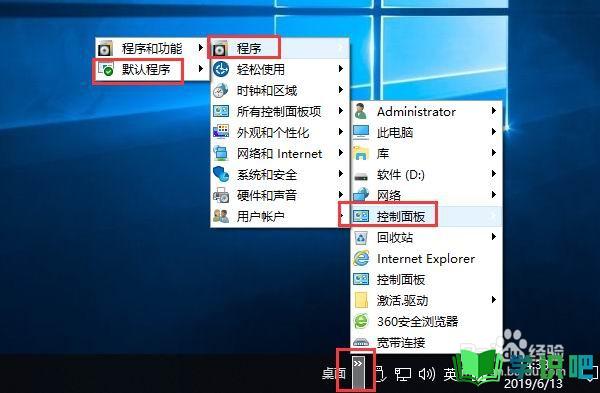
第2步
然后在选择 Windows 默认使用的程序下,点击设置默认程序,将某个程序设为它能打开的所有文件类型和协议的默认程序;
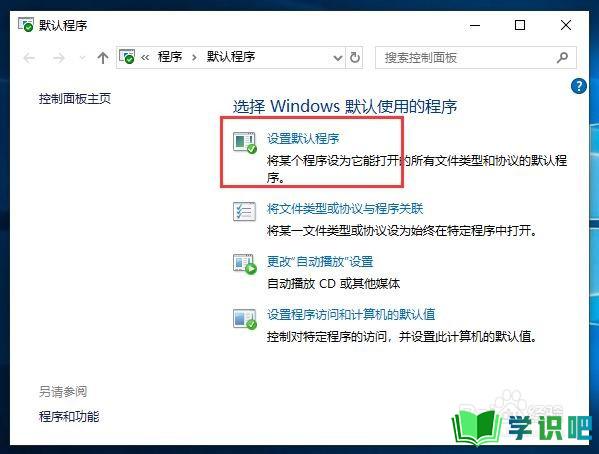
第3步
在设置下,点击左侧找到默认应用,然后在右边默认应用下,找到Web 浏览器;
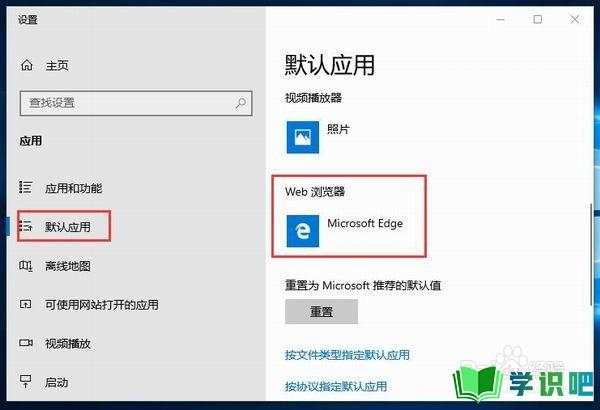
第4步
点击浏览器,可以选择电脑已有的浏览器进行切换;
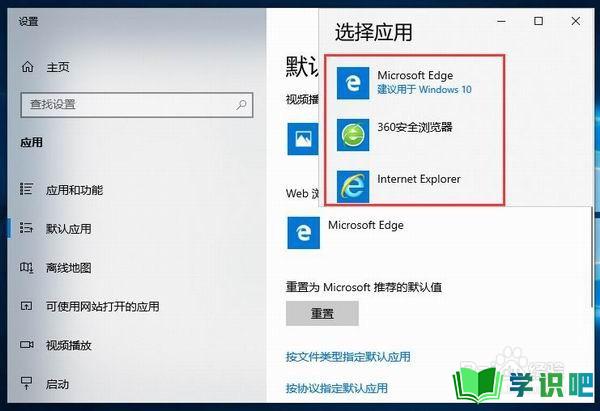
第5步
在你切换之前,试试 Microsoft Edge - 它是专为 Windows 10 构建的新型快速浏览器,不用管,直接点击人仍然切换即可;
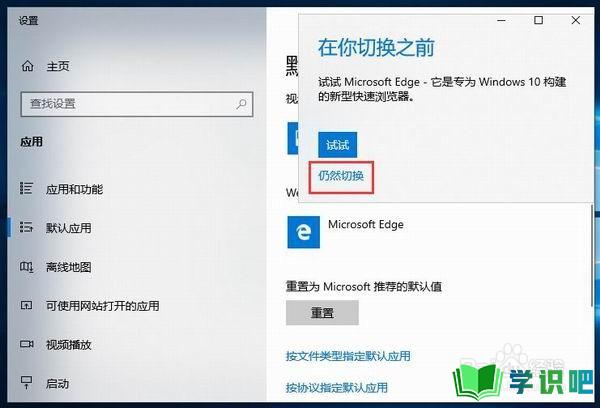
第6步
完成win10修改默认浏览器设置。
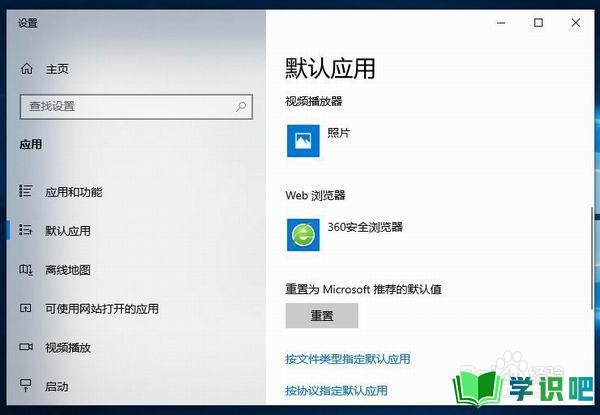
温馨提示
以上就是“怎么设置Win10默认浏览器或应用?”的全部内容了,小编已经全部分享给大家了,希望大家能学到新的知识!最后,小编希望以上分享的内容对大家有所帮助,如果觉得还不错就给小编点个赞吧!(⊃‿⊂)
